
Der
php-Editor Banana bietet Ihnen die Antwort. Wenn Sie die Festplatte mit Win11 partitionieren und den Zustand vor der Partitionierung wiederherstellen müssen, können Sie die folgenden Schritte ausführen. Öffnen Sie zunächst das Datenträgerverwaltungstool, suchen Sie den partitionierten Datenträger, klicken Sie mit der rechten Maustaste und wählen Sie „Volume löschen“. Klicken Sie anschließend mit der rechten Maustaste auf den nicht zugewiesenen Speicherplatz, wählen Sie „Neues einfaches Volume“ und folgen Sie dem Assistenten, um die Größe und das Dateisystemformat festzulegen. Klicken Sie abschließend auf „Fertig stellen“, um die Wiederherstellung der Festplattenpartition abzuschließen. Auf diese Weise können Sie die Win11-Festplattenpartition problemlos wiederherstellen. Ich hoffe, dieses Tutorial hilft Ihnen!
So stellen Sie die Win11-Festplattenpartition wieder her
1. Suchen Sie diesen Computer auf dem Desktop, klicken Sie mit der rechten Maustaste darauf, klicken Sie auf „Verwalten“, suchen Sie die Datenträgerverwaltung und öffnen Sie sie in der linken Spalte.
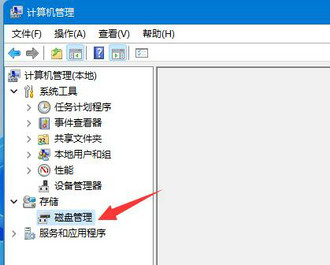 2. Nach dem Öffnen finden wir die zusammengeführte Partition, klicken mit der rechten Maustaste darauf und wählen im Rechtsklick-Menü „Volume komprimieren“.
2. Nach dem Öffnen finden wir die zusammengeführte Partition, klicken mit der rechten Maustaste darauf und wählen im Rechtsklick-Menü „Volume komprimieren“. 3. Wählen Sie dann die Größe des zusammenzuführenden Partitionsspeichers aus und klicken Sie dann auf Komprimieren.
4. Nachdem die Komprimierung abgeschlossen ist, klicken Sie mit der rechten Maustaste auf den neu hinzugefügten verfügbaren Speicherplatz und wählen Sie „Neues einfaches Volume“.
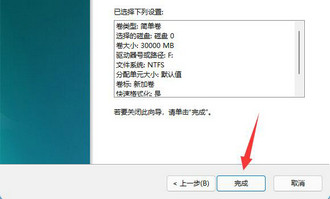 5. Wählen Sie dann die Partitionsgröße und klicken Sie weiter auf die nächste Seite (die restlichen Einstellungen bleiben Standard).
5. Wählen Sie dann die Partitionsgröße und klicken Sie weiter auf die nächste Seite (die restlichen Einstellungen bleiben Standard). 6. Klicken Sie abschließend auf „Fertig stellen“, um die vorherige Partition wiederherzustellen.
2. Eine neue Partition wird hinzugefügt
1 Wenn eine unnötige Partition hinzugefügt wird, klicken Sie einfach mit der rechten Maustaste auf die Partition.
 2. Klicken Sie dann auf Volume löschen, um es als freien Speicherplatz zu löschen.
2. Klicken Sie dann auf Volume löschen, um es als freien Speicherplatz zu löschen. 3. Klicken Sie nach dem Löschen mit der rechten Maustaste auf den Datenträger daneben und klicken Sie auf „Volume erweitern“.
Das obige ist der detaillierte Inhalt vonSo stellen Sie den ursprünglichen Zustand der Win11-Festplattenpartition wieder her. Für weitere Informationen folgen Sie bitte anderen verwandten Artikeln auf der PHP chinesischen Website!
 In Win11 gibt es keine WLAN-Option
In Win11 gibt es keine WLAN-Option
 So überspringen Sie die Online-Aktivierung in Win11
So überspringen Sie die Online-Aktivierung in Win11
 Win11 überspringt das Tutorial, um sich beim Microsoft-Konto anzumelden
Win11 überspringt das Tutorial, um sich beim Microsoft-Konto anzumelden
 So öffnen Sie die Win11-Systemsteuerung
So öffnen Sie die Win11-Systemsteuerung
 Einführung in Screenshot-Tastenkombinationen in Win11
Einführung in Screenshot-Tastenkombinationen in Win11
 Tutorial zum Übertragen von Windows 11 von meinem Computer auf den Desktop
Tutorial zum Übertragen von Windows 11 von meinem Computer auf den Desktop
 Lösung für das Problem, dass Win11-Download-Software nicht installiert werden kann
Lösung für das Problem, dass Win11-Download-Software nicht installiert werden kann
 So überspringen Sie die Netzwerkverbindung während der Win11-Installation
So überspringen Sie die Netzwerkverbindung während der Win11-Installation




